
สารบัญ:
- ผู้เขียน John Day [email protected].
- Public 2024-01-30 13:07.
- แก้ไขล่าสุด 2025-01-23 15:12.

นี่คือตัวควบคุมเกม (โปรแกรมพื้นที่ kerbal)
ขั้นตอนที่ 1: วัสดุ:
-1 arduino pro micro
- ปุ่มชั่วขณะจำนวนมาก (จอยสติ๊ก 4NO ปุ่ม, ปุ่ม LED …)
- สวิตช์สลับ
-2 ตัวเข้ารหัสแบบหมุน
-สายUSB
-กล่องใส่ของได้ทุกอย่าง
-สายไฟฟ้า
- ฮับ USB
- เครื่องมือ (สว่าน ไขควง หัวแร้ง …)
- แป้นพิมพ์ USB แบบเก่า *ตัวเลือก* (เพื่อเพิ่มปุ่มเพิ่มเติม) (ขั้นตอนที่ 5)
-และแน่นอน Kerbal Space Program
ขั้นตอนที่ 2: การวางตำแหน่งของปุ่ม

ขั้นตอนนี้สำคัญมากเพราะคอนโทรลเลอร์ของคุณต้องถูกหลักสรีรศาสตร์
ฉันแนะนำให้คุณสร้างต้นแบบบนกระดาษแข็งเพื่อลองใช้ตำแหน่งของปุ่มต่างๆ
ขั้นตอนที่ 3: เจาะรู

เมื่อคุณพอใจกับการวางกระดุมแล้ว ให้ทำเครื่องหมายด้วยดินสอแล้วเจาะรูให้ได้เส้นผ่านศูนย์กลางที่ถูกต้อง
ขั้นตอนที่ 4: การบัดกรี

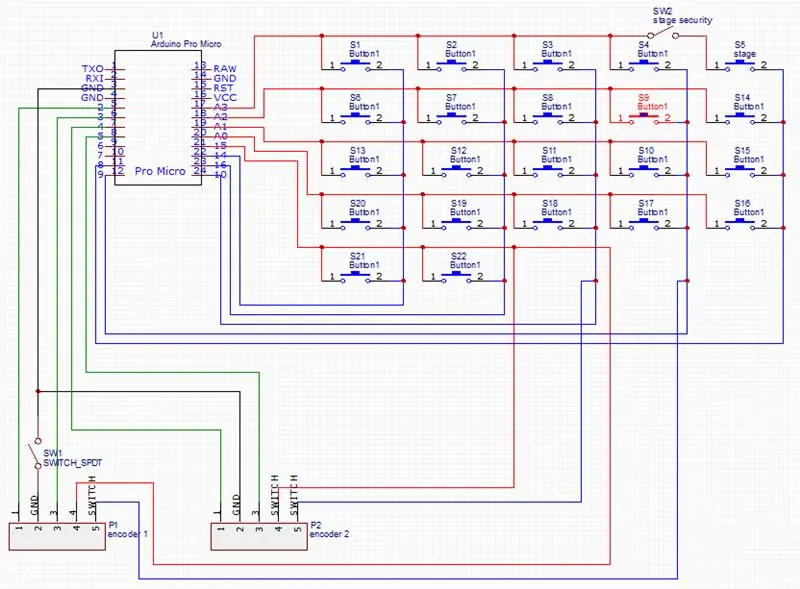
วางปุ่มในรูตามลำดับและเริ่มเดินสายตามแผนผัง
ขั้นตอนที่ 5: ปุ่มเพิ่มเติม

*ขั้นตอนนี้เป็นทางเลือก*
จำนวนปุ่มในเมทริกซ์มี จำกัด ดังนั้นจึงมีวิธีแก้ปัญหา:
เปิดแป้นพิมพ์ USB เก่าแล้วนำ PCB เข้าไปข้างใน
การ์ดอิเล็กทรอนิกส์ของแป้นพิมพ์มีหมุดหลายอัน และเมื่อหมุดสองอันเชื่อมต่อกันด้วยลวด แป้นพิมพ์จะเขียนอักขระเพื่อให้คุณสามารถลองใช้การรวมกันทั้งหมดเพื่อค้นหาอักขระ " 1, 2, 3, 4, 5, 6, 7, 8, ปริมาณ+ และ ปริมาณ-"
จากนั้นเชื่อมปุ่มกับหมุดที่เกี่ยวข้อง และหากใช้งานได้ แต่ละปุ่มควรเขียนตัวเลขบนแล็ปท็อปของคุณ
ขั้นตอนที่ 6: สายไฟ

เมื่อเชื่อมทั้งหมดก็ใกล้จะเสร็จแล้ว
เรามี 3 สาย USB:
-1 สำหรับ Arduino
-1 สำหรับการ์ดคีย์บอร์ด
-1 สำหรับการจัดหาไฟ
ดังนั้นวิธีแก้ไขคือเพิ่มฮับ USB เข้าไปข้างใน
(โฟมสีชมพู ไว้เป็นฉนวน เพราะกล่องผมเป็นกล่องเหล็ก)
ขั้นตอนที่ 7: ร่าง
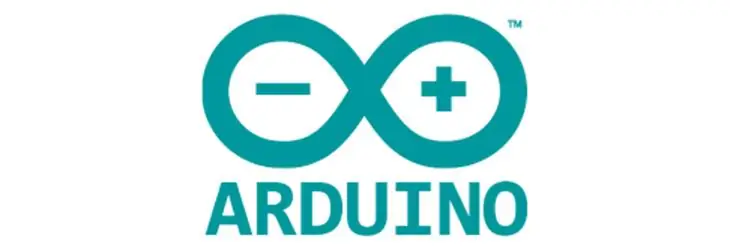
ฉันไม่ได้ทำแบบร่าง Arduino
สเก็ตช์ที่ฉันใช้คืออันนี้ (จากช่อง amstudio เขาทำกล่องปุ่มสำหรับเกมอื่น)
คุณต้องมีห้องสมุดที่นี่
ขั้นตอนที่ 8: ป้ายกำกับ



พิมพ์ฉลากและติดไว้กับปุ่มที่เกี่ยวข้อง
ขั้นตอนที่ 9: กำหนด
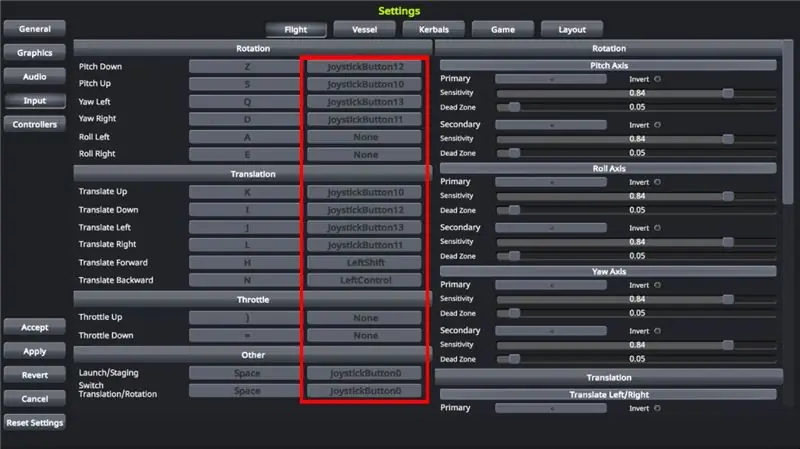
เสียบคอนโทรลเลอร์ที่คอมพิวเตอร์ของคุณและตรวจสอบด้วย "joytokey" ว่าปุ่มทั้งหมดของคุณทำงาน
จากนั้นเปิด KSP เข้าไปที่การตั้งค่า ป้อนข้อมูล และกำหนดปุ่มแต่ละปุ่มของคอนโทรลเลอร์ของคุณให้กับฟังก์ชัน
ขั้นตอนที่ 10:

โครงการนี้เสร็จสิ้น หากคุณมีคำถามที่จะถามฉัน: เขียนความคิดเห็น
แนะนำ:
สร้าง Arduino MIDI Controller: 5 ขั้นตอน (พร้อมรูปภาพ)

สร้าง Arduino MIDI Controller: สวัสดีทุกคน! ในคำแนะนำนี้ฉันจะแสดงวิธีสร้างคอนโทรลเลอร์ MIDI ที่ขับเคลื่อนด้วย Arduino ของคุณเอง MIDI ย่อมาจาก Musical Instrument Digital Interface และเป็นโปรโตคอลที่ช่วยให้คอมพิวเตอร์ เครื่องดนตรี และฮาร์ดแวร์อื่นๆ สามารถสื่อสาร
ทำ Ribbon Controller: 11 ขั้นตอน (พร้อมรูปภาพ)

สร้างตัวควบคุม Ribbon: ตัวควบคุม Ribbon เป็นวิธีที่ยอดเยี่ยมในการควบคุมการสังเคราะห์ ประกอบด้วยแถบสัมผัสที่ให้คุณควบคุมระดับเสียงได้อย่างต่อเนื่อง แถบนำไฟฟ้าที่เรียกว่า 'velostat' ซึ่งตอบสนองต่อการเปลี่ยนแปลงของแรงดันไฟหรือความต้านทานที่เกิดจาก
การสร้าง Arduino MIDI Controller: 9 ขั้นตอน (พร้อมรูปภาพ)

การสร้าง Arduino MIDI Controller: คำแนะนำนี้เผยแพร่ครั้งแรกในบล็อกของฉันเมื่อวันที่ 28 มิถุนายน 2020 ฉันสนุกกับการสร้างสิ่งต่าง ๆ ที่มีอุปกรณ์อิเล็กทรอนิกส์และฉันต้องการสร้างบางสิ่งโดยใช้ Arduino เสมอ หนึ่งในงานสร้างทั่วไปสำหรับผู้เริ่มต้นที่ฉันพบคือ ตัวควบคุม MIDI
Alexa IoT TV-Controller ESP8266: 10 ขั้นตอน (พร้อมรูปภาพ)

Alexa IoT TV-Controller ESP8266: เมื่อเร็ว ๆ นี้ฉันซื้อ Amazon Echo Dot ระหว่างวัน Amazon Prime ในราคาประมาณ 20 ยูโร ผู้ช่วยเสียงขนาดเล็กเหล่านี้มีราคาถูกและยอดเยี่ยมสำหรับ DIY Home Automation หากคุณรู้ว่าสิ่งใดเป็นไปได้และจะสร้างอุปกรณ์อัจฉริยะได้อย่างไร ฉันมี Samsung Smart TV แต่ฉันต้องการเ
NES Controller Shuffle (Nintendo Controller MP3, V3.0): 5 ขั้นตอน (พร้อมรูปภาพ)

NES Controller Shuffle (Nintendo Controller MP3, V3.0): ฉันลอก ryan97128 ออกจากการออกแบบของเขาสำหรับ Nintendo Controller MP3 เวอร์ชัน 2.0 และฉันได้ยินมาว่าเขาได้แนวคิดมาจาก Morte_Moya ที่ฉลาดทั้งหมด ดังนั้นฉันจึงรับเครดิตไม่ได้ อัจฉริยะทั้งหมดของพวกเขา ฉันแค่ต้องการเพิ่มความสะดวกสบายและเติมเงิน -
